Acerca de los iconos de luces
Los iconos de luz sirven para mostrar la posición y la dirección de un tipo de luz. Cuando se activa una luz en la Lista de luces (Light List) de la ficha Luces (Lights) del cuadro de diálogo Editor de escenas (Scene Editor), su icono se muestra en la ventana gráfica y se pueden manipular directamente los parámetros de la luz en el área gráfica. Asimismo, las luces inactivas se pueden mostrar en el área gráfica al seleccionar la casilla Mostrar luz (Show Light) de la ficha Luces (Lights) para el tipo de luz correspondiente. Los tipos de luces siguientes disponen de icono de luz:
• Bombilla (Lightbulb): representa la posición de la luz. El color de la luz se indica mediante el color de la bombilla.
• Distante (Distante): se compone de la posición de la luz y un punto de destino con una línea de dirección. El color de la luz se indica mediante el color de la cara inferior de la luz distante.
• Luz de foco (Spotlight): se compone de la posición de luz, un punto de destino, una línea de dirección, un ángulo de enfoque de punta de flecha y un cono de ángulo de dispersión. El color de la luz se indica mediante el color de la faz inferior del cono.
Bombilla  |
Luz distante  |
Luz de foco  |
La luz se actualiza dinámicamente a medida que se manipulan los iconos de luz de la ventana gráfica. El icono de las luces activas es más grande que el de las luces inactivas. El tamaño de los iconos de luz también depende del tamaño del modelo. Según el tipo de luz, los iconos de luz tendrán un máximo de cuatro componentes: posición de origen, posición del punto de destino, enfoque y ángulo.
Las luces se pueden seleccionar pulsando en los iconos de luz de la ventana gráfica. Los iconos de luz disponen de los controles siguientes:
• Controles de punto de fuente de luz: esta zona controla las coordenadas X-, Y- y Z- (con respecto a la pantalla) de la ubicación de la fuente de luz debajo de Posición de origen (Source Location) en el cuadro de diálogo Posición de la luz (Light Position). Es posible manipular las entidades siguientes para modificar el punto de fuente de luz:
|
Esfera
|
• El punto de la fuente de luz está situado en la intersección de dos anillos polares. Dicho punto se puede mover a lo largo de la superficie de una esfera imaginaria.
• El componente punto de fuente se realza cuando se mueve el puntero sobre él y durante una operación de arrastre.
• La esfera está dividida entre el hemisferio anterior y el posterior mediante un plano imaginario paralelo a la pantalla.
• Durante la operación de arrastre, si el puntero abandona la silueta de la esfera, el movimiento del punto proseguirá hasta la parte posterior de la esfera. Para pasar de la parte posterior a la anterior, ejecute la misma operación.
• Se puede cambiar el tamaño de la esfera arrastrando la silueta de ésta. El borde de la silueta de la esfera se realza cuando se mueve el puntero sobre él y durante una operación de arrastre.
|
|
Los dos anillos polares
|
• Si se mantiene el punto de fuente de luz, se puede efectuar una rotación de los anillos polares por los ejes X e Y de la pantalla. Asimismo, se puede mover la fuente de luz por la ruta de los anillos, seleccionando y arrastrando uno de ellos.
• Cuando el punto de fuente de luz está situado en la parte anterior de la esfera, solo se visualiza la parte anterior del anillo.
• Cuando el punto de fuente de luz está situado en la parte posterior de la esfera, solo se visualiza en forma de línea de guiones la parte posterior de los anillos polares.
• Arrastre el anillo para cambiar el tamaño de la esfera y la ubicación de la fuente de luz.
• Los anillos quedan realzados al mover el puntero sobre ellos.
|
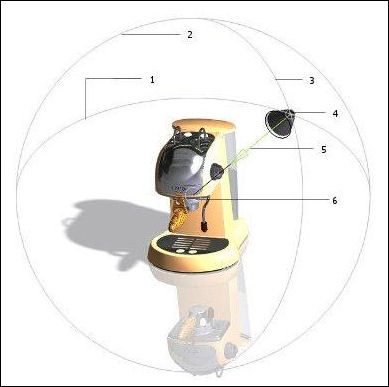
1. Anillo del eje X (anillo polar)
2. Silueta de la esfera
3. Anillo del eje Y (anillo polar)
4. Fuente de luz
5. Línea de dirección
6. Punto de destino
• Punto de destino (centro de la esfera): esta zona corresponde a las coordenadas X, Y y Z de la Posición del punto de destino (Aim Point Location) en el cuadro de diálogo Posición de la luz (Light Position).
◦ La posición del punto de destino se realza cuando se mueve el puntero sobre él y durante una operación de arrastre.
◦ Una línea conecta la posición del punto de destino y el punto de origen de la luz para indicar la dirección de ésta. El color de la línea es el mismo que el de la luz. Se puede mover toda la esfera arrastrando la línea de dirección. En el caso de una luz de foco, arrastre la parte negra de la línea de dirección para mover la esfera. En cuanto a los tipos de luces restantes, se puede mover la línea de dirección completa para mover la esfera.
En el caso de la bombilla, la línea negra no indica la dirección de la luz, ya que esta luz ilumina en todas las direcciones. En el caso de la bombilla y la luz celeste, esta línea sirve para mover toda la esfera. La posición del punto de destino se puede colocar las maneras siguientes: • La posición del punto de destino se puede arrastrar libremente en paralelo a la pantalla (ejes X e Y, sin eje Z). • En base a la geometría del modelo: mantenga pulsada la tecla Mayús y arrastre la posición del punto de destino. El punto de destino se ajusta a cualquier geometría inmediatamente posterior a él. |
Además de los controles anteriores, la luz de foco también dispone de los controles siguientes:
• Ángulo de dispersión para luces de foco
◦ La arista de la base de la luz de foco se realza al mover el puntero sobre ella.
◦ Se puede arrastrar esta arista de base del cono de la luz de foco en posición normal a la línea de dirección, a fin de controlar el valor del ángulo de dispersión de la luz de foco.
• Flecha de enfoque para la luz de foco
Existe la posibilidad de cambiar el ángulo de enfoque de la luz de foco arrastrando la punta de flecha de la línea de dirección del punto de destino. Cuanto más larga sea la punta de flecha, más nítido será el enfoque de la luz de foco.